Revit od začátku 9. – Okna
Úprava pozice okna zarovnáním Okno je prvek, u kterého v průběhu návrhu domu musíme často měnit horizontální i vertikální pozici. V projektu lze upravit pozici okna v libovolném pohledu s vyjímkou per…

Úprava pozice okna zarovnáním
Okno je prvek, u kterého v průběhu návrhu domu musíme často měnit horizontální i vertikální pozici. V projektu lze upravit pozici okna v libovolném pohledu s vyjímkou perspektivního pohledu vytvořeného kamerou. V ortogonálním pohledu na fasádu můžete okno posunout změnou hodnoty kóty (obr. 1-A), která se zobrazí po vybrání okna nebo pouze pohybem kurzoru nebo pomocí funkce Zarovnat.
1. Vyberte okno, které chcete zarovnat.
2. Na záložce Upravit klepněte na ikonu Zarovnat (obr. 1-B).
3. Vyberte hranu nadpraží okna, se kterou se chcete srovnat. (obr. 1-C).
4. Vyberte hranu nadpraží na zarovnávaném okně (obr. 1-D).
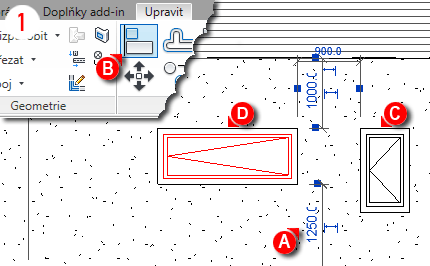
Přidání dalšího okna s jiným rozměrem
Následující postup ukazuje vytvoření nové typu okna. Nejedná se tedy o úplně nové okno, ale pouze o úpravu vycházejí ze stávajícího okna. Nejčastěji se tímto způsobem vytvářejí další rozměrové řady téhož okna.
1. Vyberte v projektu zdrojové okno, ze kterého chcete vytvořit nový typ.
2. V dailogu Vlastnosti klepněte na ikonu Upravit typ (obr. 2-A).
3. V dialogu Vlastnosti typu klepněte na tlačítko Duplikovat (obr. 2-B).
4. Nový typ okna vhodně pojmenujte.
5. V dialogu Vlastnosti typu nastavte vlastnosti nové typu okna (obr. 3-B).
Pojmenování typu okna může být libovolné. Může vycházet z rozměru okna jeho označení atd. Jedním z možných způsobů pojmenování, je dle umístění okna v rámci projektu tzn. ložnice, obývací pokoj, wc apod.
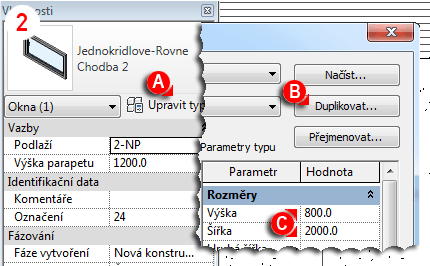
Tip na závěr: Zobrazení okna umístěného nad rovinou řezu
Okno jehož parapet je výše než rovina řezu nastavená pro daný půdorys (pohled) není plnohodnotně zobrazeno. Výšku roviny řezu lze na potřebných místech nastavit individuelně pomocí zalomené výšky pohledu.
1. Na záložce Pohled klepněte na ikonu Půdorysné pohled > Zalomená výška pohledu (obr. 3-A).
2. Na záložce Upravit vyberte příkaz Čára (obr. 3-B).
3. Nakreslete náčrt (uzavřeného tvaru) vymezující plochu s upravenou výškou roviny řezu (obr. 3-C).
4. Klepněte na ikonu Dokončit náčrt (obr. 3-D).
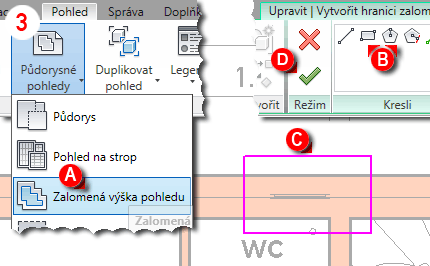
5. Vyberte vytvořenou hranici zalomené výška pohledu (obr. 4-A).
6. Na záložce Upravit vyberte ikonu Rozsah pohledu (obr. 4-B).
7. V dialogu Rozsah pohledu nastavte vhodnou výšku odsazení roviny řezu (obr. 4-C).
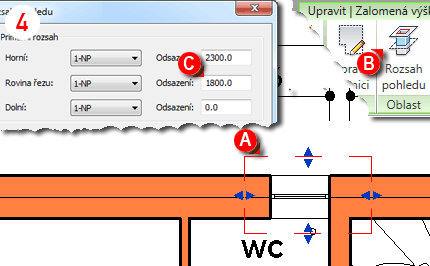
Související články:
- Revit od začátku 19. – Tisk
- Revit od začátku 18. – Výkresový list
- Revit od začátku 17. – Render II.
- Revit od začátku 16. – Render
- Revit od začátku 15. – Prosklená fasáda
- Revit od začátku 14. – Pergola z konstrukčních prvků
- Revit od začátku 13. – místnost
- Revit od začátku 12. – terén
- Revit od začátku 11. – připojení výkresu AutoCAD
- Revit od začátku 10. – schody
- Revit od začátku 9. – Okna
- Revit od začátku 8. – Dveře
- Revit od začátku 7. – střecha ve tvaru zborcené plochy
- Revit od začátku 6. – sklonitá střecha
- Revit od začátku 5. – skladba stěny
- Revit od začátku 4. – Podlaha nebo strop
- Revit od začátku 3. – Zobrazení projektu
- Revit od začátku 2. – podlaží
- Revit od začátku 1. – stěny
- Revit od začátku



